- Autor Jason Gerald [email protected].
- Public 2023-12-16 11:33.
- Última modificação 2025-01-23 12:43.
O PayPal é um sistema de pagamento online popular e permite que você compre sem ter que inserir novamente suas informações de pagamento para cada transação. Você pode criar facilmente uma conta do PayPal e começar a usá-la em apenas alguns minutos.
Etapa
Parte 1 de 2: Criação de uma conta
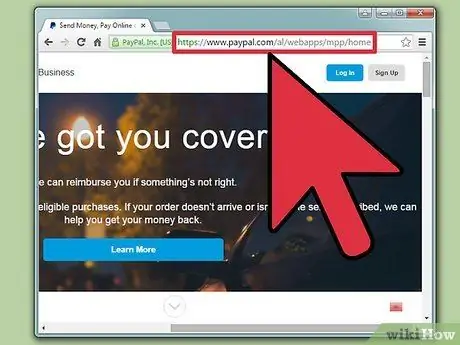
Etapa 1. Visite o site do PayPal ou abra o aplicativo do PayPal
Você pode criar uma conta na página principal ou no aplicativo PayPal. Você pode baixar e instalar o aplicativo PayPal da loja de aplicativos do seu dispositivo gratuitamente. O processo de criação de uma conta em um site é mais ou menos igual ao processo de criação de uma conta por meio de um aplicativo.
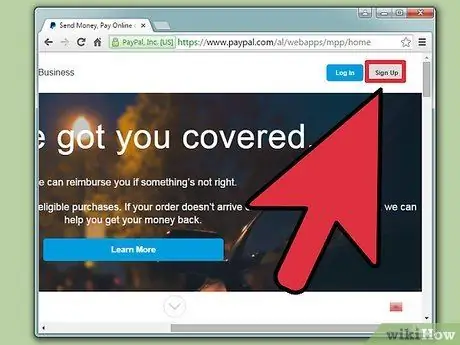
Etapa 2. Clique em "Inscreva-se gratuitamente" ou toque em "Inscrever-se"
Depois disso, o processo de criação da conta começará.
- Para contas empresariais, existem duas opções disponíveis e cada opção tem uma estrutura de taxas e benefícios diferentes. As contas padrão podem ser usadas gratuitamente, mas os usuários devem passar pelo PayPal quando desejam verificar (verificar) as transações. Enquanto isso, a conta pro vem com uma taxa de 30 dólares americanos (cerca de 450 mil rúpias) por mês. No entanto, você pode obter controle total sobre o design do processo de verificação da transação de saída.
- A conta empresarial gratuita padrão é semelhante à antiga conta Premier PayPal. Essa conta é mais adequada para usuários que compram ou vendem itens com frequência no eBay.
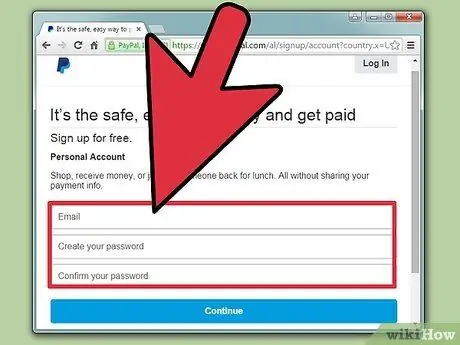
Etapa 3. Digite seu endereço de e-mail e crie uma senha
Certifique-se de criar uma senha forte para que ninguém mais possa acessar suas informações financeiras. Veja como criar uma senha segura para obter algumas dicas.
Certifique-se de inserir um endereço de e-mail válido, pois você precisará acessá-lo para verificar sua conta
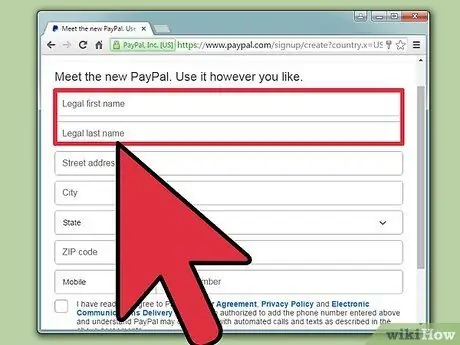
Passo 4. Preencha o formulário com informações pessoais
Você precisará inserir seu nome legal, endereço e número de telefone. Todas essas informações são necessárias para que você crie uma conta.
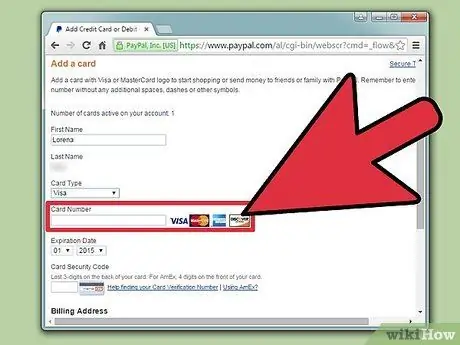
Etapa 5. Insira as informações do seu cartão de crédito ou débito (opcional)
Depois de inserir suas informações pessoais, será solicitado que você insira as informações do seu cartão de crédito / débito. Você pode inseri-lo neste estágio ou posteriormente, mas eventualmente você precisará inseri-lo se quiser verificar sua conta do PayPal.
Se você não quiser inserir as informações do cartão neste momento, clique em "Prefiro vincular meu banco primeiro"
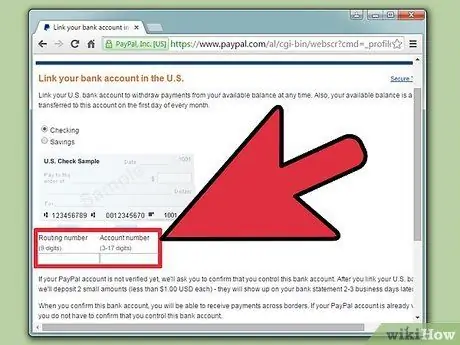
Etapa 6. Insira as informações da sua conta bancária (opcional)
Você precisará vincular uma conta bancária se quiser receber dinheiro e enviá-lo para sua conta. Você não precisa fazer isso nesta fase, se não quiser. Basta clicar em "Vincularei meu banco mais tarde" para pular esta etapa. Posteriormente, você será solicitado a confirmar que deseja pular este processo.
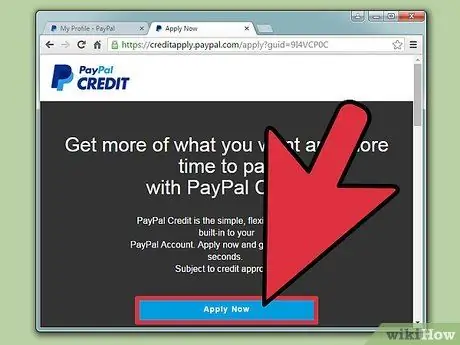
Etapa 7. Solicite o crédito do PayPal (opcional)
Antes de ser levado à página de resumo da conta (“Resumo”), o PayPal solicitará que você se inscreva para obter uma linha de crédito. Esta etapa é opcional e você precisa ler todas as condições antes de se inscrever para o serviço. Se você não quiser solicitar crédito, clique em "Não, obrigado".
Parte 2 de 2: verificação da conta
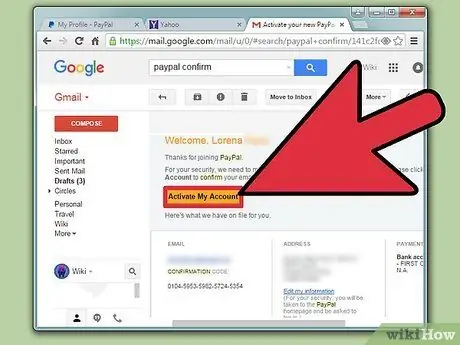
Etapa 1. Confirme o endereço de e-mail
Para receber dinheiro em sua conta do PayPal, você precisa confirmar seu endereço de e-mail. Você deve ter recebido uma mensagem de e-mail ao criar sua conta. Clique no botão "Sim, este é meu e-mail" na mensagem para confirmar o endereço de e-mail.
Se você não conseguir encontrar uma mensagem do PayPal, verifique a pasta “Spam” ou o rótulo “Compras“no Gmail. Você pode pedir ao PayPal para enviar outra mensagem a partir da página de resumo da conta. Clique em "Confirmar e-mail" para enviar outra mensagem de confirmação
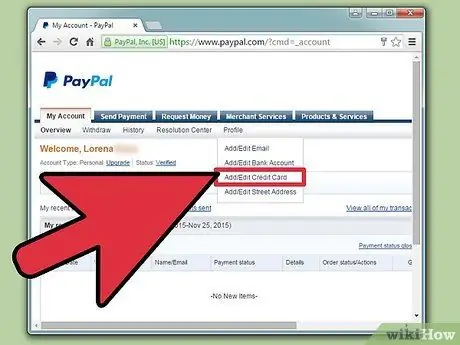
Etapa 2. Conecte a conta bancária à conta
Para enviar dinheiro de uma conta bancária ou enviar fundos recebidos para uma conta, você precisa vincular sua conta bancária ao PayPal. Clique na opção "Vincular um banco" na página de resumo da conta para começar. Enviar dinheiro para um amigo ou parente por meio de uma conta bancária vinculada é muito mais barato do que enviar dinheiro por meio de um cartão de crédito ou débito.
- Se o seu banco estiver registrado no PayPal, você poderá inserir as informações de login do seu banco online para vincular automaticamente a sua conta à sua conta bancária.
- Se o banco não estiver listado, você precisará inserir o número da conta e o número de roteamento. Essas informações podem ser encontradas na parte inferior do cheque. Normalmente, leva um ou dois dias para confirmar as informações. O PayPal estabelecerá dois depósitos leves em contas de valor inferior a um dólar dos Estados Unidos. Você precisará inserir os dois depósitos para confirmar que é o proprietário da conta bancária. Você pode ver esse depósito no relatório online dentro de 24-48 horas.
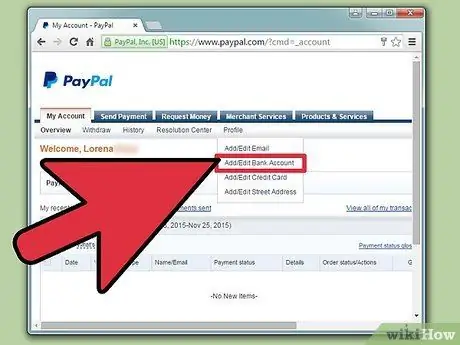
Etapa 3. Vincule seu cartão de débito ou crédito
Você pode usar o PayPal para gerenciar uma variedade de cartões de crédito e débito para que possa fazer transações no site sem ter que inserir informações de pagamento sempre que fizer compras. Clique na opção "Vincular um cartão" na página de resumo para adicionar o cartão à sua carteira do PayPal. Você precisará inserir o número do cartão, a data de validade e o código de segurança. O nome no cartão deve corresponder ao nome legal que você inseriu ao criar sua conta. Os cartões serão vinculados à conta instantaneamente.






